티스토리 뷰
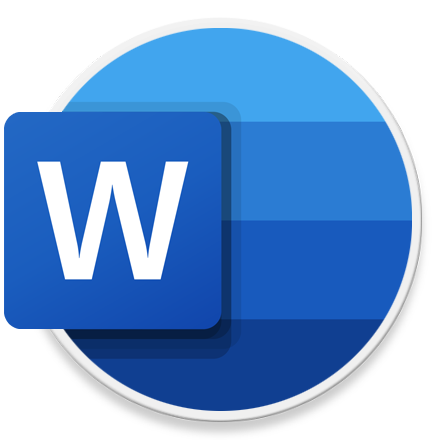
HowTo - Microsoft Word 서식 없이 텍스트 붙여넣기 방법
텍스트를 복사하여 붙여넣기 할 때 텍스트뿐만 아니라 웹 페이지 또는 기타 문서의 서식을 함께 가져올 수 있습니다. 여기서 서식이란 줄 바꿈, 글꼴, 폰트 크기, 굵게, 하이퍼 링크 등을 의미합니다. 원본 서식도 함께 가져올 수 있는 것은 꽤 편리하지만, 상황에 따라 단순히 텍스트만 필요한 경우도 종종 있습니다.
그러나 대부분 응용프로그램에서는 원본 텍스트가 가진 서식도 함께 가져오게 됩니다. 따라서 단축키 Ctrl+Shift+V 를 사용한다면 붙여넣기 후 서식을 제거하는 데 시간을 소모할 필요가 없습니다. 사용자가 직접 입력한 것처럼 복사한 텍스트만 붙여넣기 할 수 있습니다.
서식 없이 텍스트만 붙여넣길 원한다면 Ctrl+Shift+V 를 눌러 Chrome, Edge, Firefox 등 웹 브라우저를 포함한 다양한 응용 프로그램에서 동작합니다. 다만 해당 단축키는 Microsoft Word에서는 작동하지 않습니다. 워드에서 서식 없이 붙여넣기를 하기 위해서는 별도로 '붙여넣기 옵션'을 이용하셔야 합니다.
Chrome 등 웹 브라우저에서 서식 없이 붙여넣기 할 수 있는 단축기를 사용하거나, Microsoft Word에서 붙여넣기 설정을 변경하고 싶다면 다음과 같이 변경하실 수 있습니다.
Chrome, Edge 등 응용 프로그램에서 서식 없이 붙여넣기
먼저 Chrome 브라우저에서 해당 서식 없이 붙여넣기 할 수 있는 단축키 Ctrl+Shift+V 가 어떻게 동작하는지 살펴보겠습니다. 티스토리 블로그에서 서식이 포함된 글을 복사하여 붙여넣기 테스트를 진행해보겠습니다.
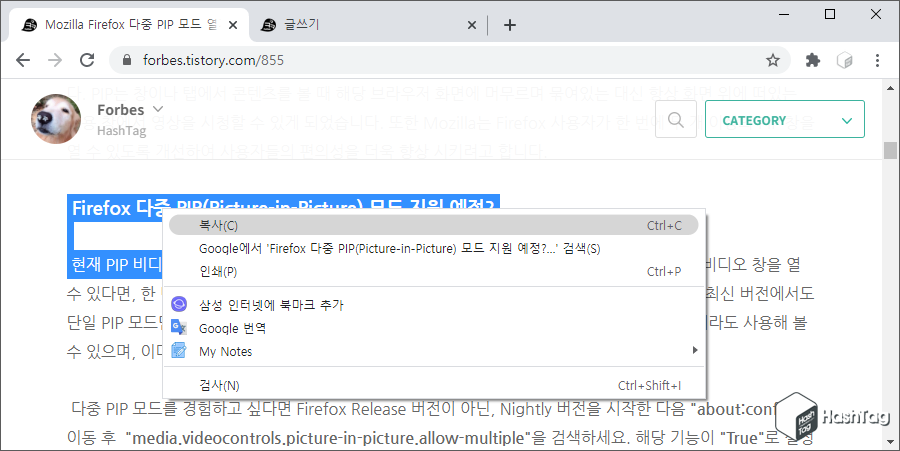
티스토리 에디터에서 복사한 글을 붙여넣기 할 경우 원본과 동일한 서식이 포함된 텍스트가 삽입됩니다. 그러나 서식 없이 붙여넣기 단축키로 입력한 경우 원본 텍스트가 아닌 해당 글이 포함된 URL 링크가 삽입됩니다. 이것은 크롬의 문제가 아닌 티스토리 신·에디터에서 발생하는 것으로, 구·에디터에서는 서식 없이 텍스트만 입력되던 방법입니다.
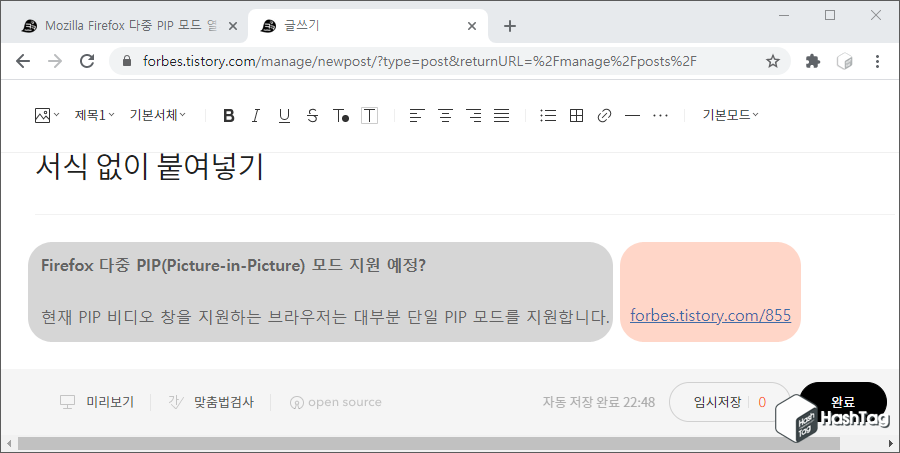
구글 지메일에서는 어떻게 동작할까요? 서식이 있는 원본 글을 복사하여 단축키 Ctrl+V 를 이용했을 때는 서식이 포함된 텍스트 삽입, 단축키 Ctrl+Shift+V 를 이용했을 때는 서식 없이 텍스트만 유지된 상태로 삽입됩니다.
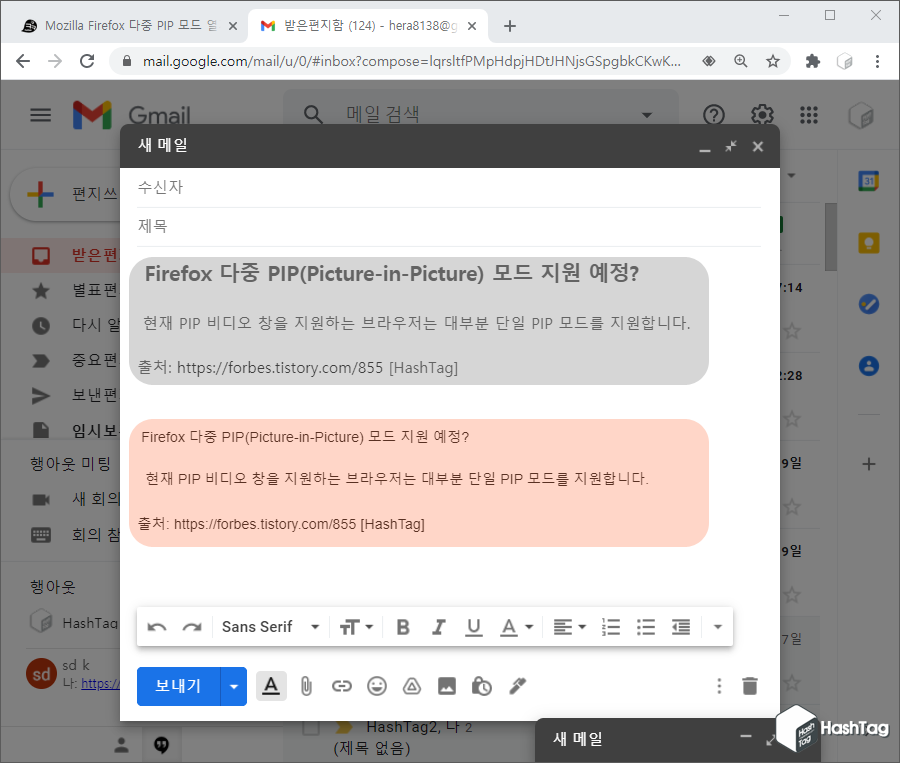
Microsoft Word에서는 해당 단축키가 동작하지 않으며, 서식이 포함된 상태로 삽입된 이후 '붙여넣기 옵션'에서 '텍스트만 유지 (T)' 옵션을 선택하여 텍스트만 붙여넣기 할 수 있습니다.
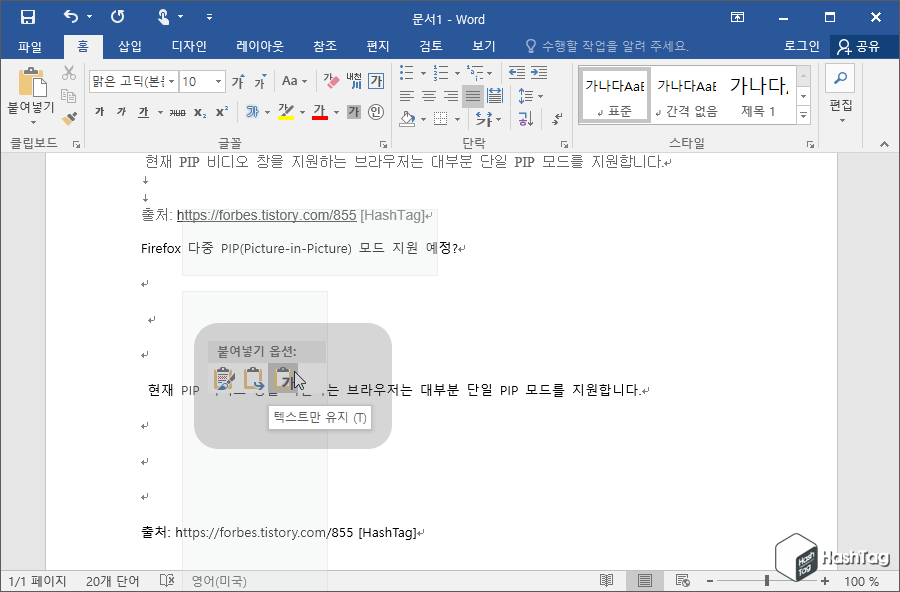
기본적으로 다른 곳에서 복사한 텍스트를 워드로 붙여넣기 할 경우 모든 서식이 자동으로 적용됩니다. 다만 해당 서식은 문서의 나머지 내용과 일치하지 않는 등 어울리지 않을 수 있습니다.
따라서 위에서 언급한 것처럼 붙여넣기를 할 때마다 텍스트만 유지하도록 선택할 수 있습니다. 다만 이 방법은 매우 성가실 수 있습니다. 만약 워드 문서 작성 시 원본 텍스트의 서식까지 필요한 경우가 흔치 않다면, 일반 붙여넣기 방법으로도 텍스트만 유지될 수 있도록 설정을 변경할 수 있습니다.
Microsoft Word에서 붙여넣기 기본값 설정 방법
워드에서 붙여넣기 할 때 붙여넣기 옵션에서 '텍스트만 유지'를 선택하여 서식 없이 입력할 수 있지만, 기본값 설정 변경을 통해 단축키 Ctrl+V 를 사용할 때 자동으로 서식 입력 없이 텍스트만 입력하고 싶다면 [홈] 탭의 [붙여넣기] 섹션에서 [붙여넣기 기본값 설정(A)]메뉴를 클릭하여 변경할 수 있습니다.
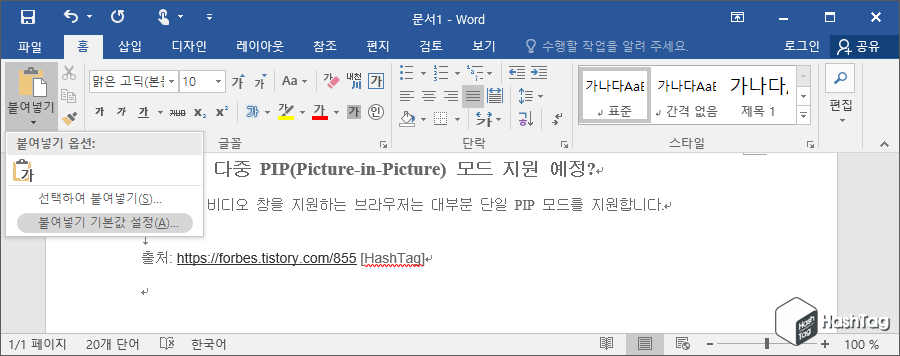
Word 옵션 대화 상자에서 [고급] 탭을 선택하고 '잘라내기/복사/붙여넣기' 섹션에서 '같은 문서 내에서 붙여넣기(W)', '문서 간 붙여넣기(B)', '스타일 정의가 충돌할 경우 문서 간 붙여넣기(E)', '다른 프로그램에서 붙여넣기(F)' 옵션 중 하나에 대해 [텍스트만 유지] 옵션을 선택합니다.
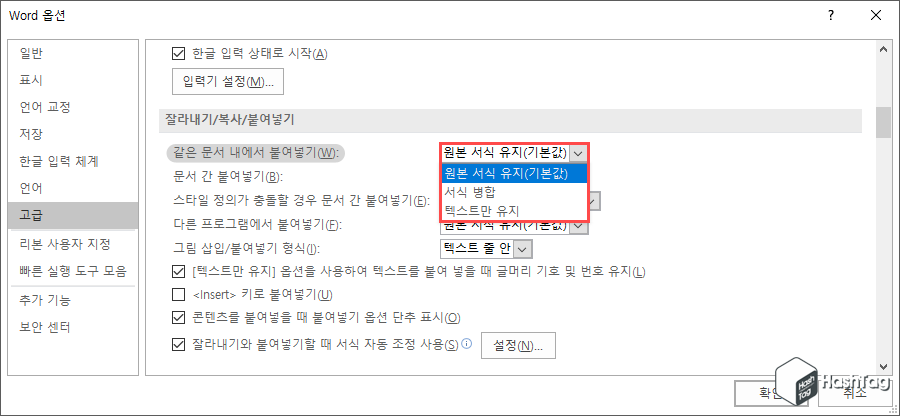
일반적으로 블로그, 한글, 웹 사이트 등 다른 프로그램에서 복사한 텍스트를 붙여넣기 할 때 워드 문서 서식에 어울리지 않는 경우가 많으므로, '다른 프로그램에서 붙여넣기(F)' 항목에 대한 [텍스트만 유지] 옵션을 설정합니다.
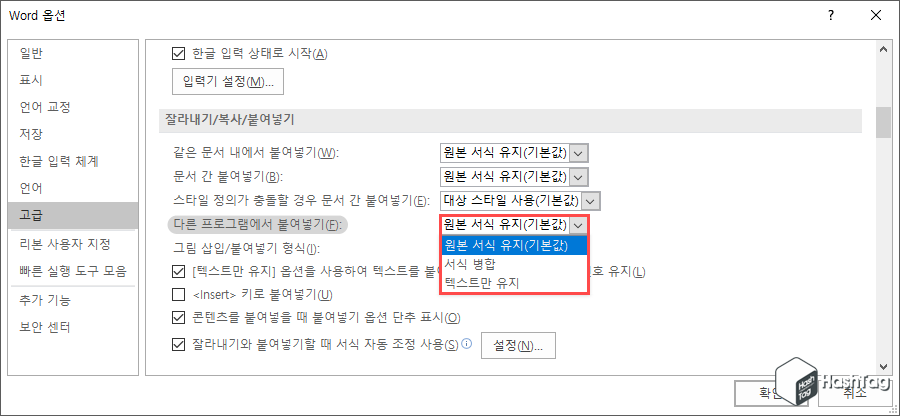
이제 블로그에서 복사한 텍스트를 워드로 붙여넣으면 자동으로 서식이 없는 일반 텍스트만 유지되고, 현재 작성중인 워드 문서의 서식에 맞게 지정할 수 있습니다.
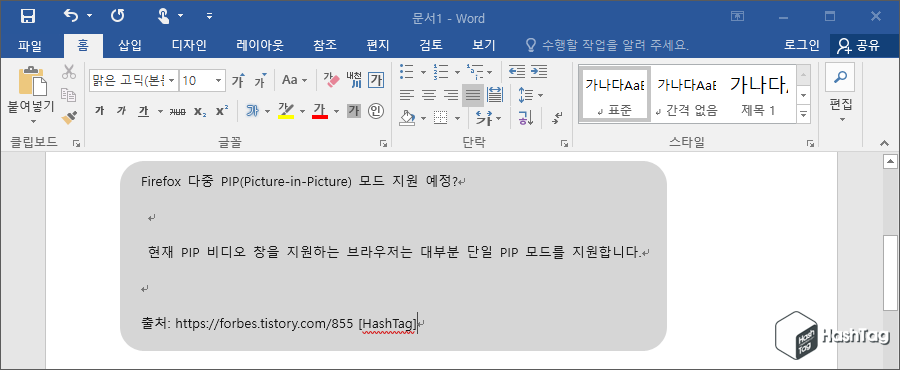
다만 유의하실 점은 '텍스트만 유지'할 경우 원본 텍스트에 포함된 하이퍼링크, 이미지 등은 붙여넣기한 문서에 포함되지 않습니다. 붙여넣기 하려는 것이 텍스트만 필요하다면, 이제는 추가 과정 없이 텍스트만 유지할 수 있습니다.
만약 워드 기본값 설정 변경을 하지 않고, 서식 없는 텍스트만 입력하길 원한다면 다음과 같이 다른 프로그램에서 ① 메모장 실행 후 복사한 텍스트를 먼저 '메모장'에 ② 붙여넣기한 뒤 다시 이를 복사하여 '워드'에 ③ 붙여넣기 하는 방법도 있습니다.
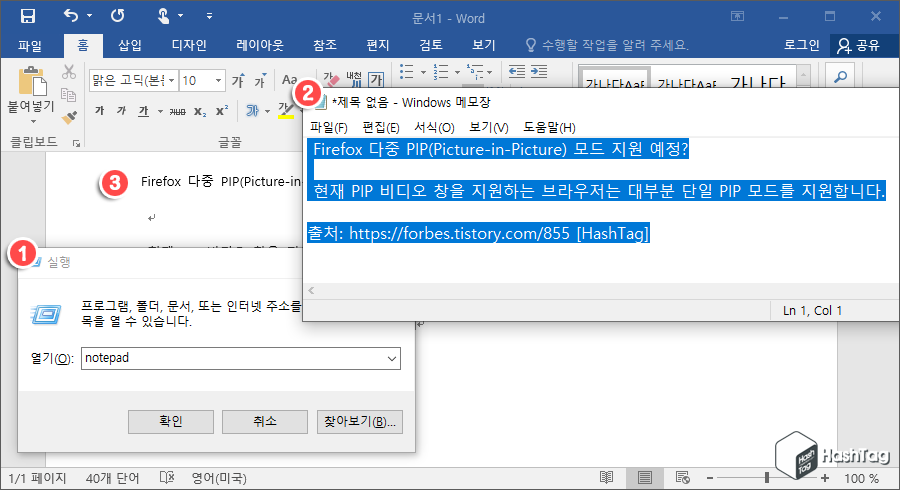
메모장뿐만 아니라 서식이 포함되지 않는 텍스트 편집기를 열고 복사 → 붙여넣기 → 복사 → 붙여넣기 방식으로 서식 없는 텍스트 삽입이 가능합니다.
'IT > How to' 카테고리의 다른 글
| 윈도우10 "시스템 정책에 의해 이 장치를 설치할 수 없습니다." USB 오류 해결 방법 (2) | 2021.03.03 |
|---|---|
| 한글 화면에 두 쪽 보기 전환하는 방법 (0) | 2021.02.26 |
| 한글 엑셀표 붙여넣기 할 때 문단 및 글자 음영 제거 방법 (3) | 2021.02.25 |
| 윈도우10 데몬 툴 설치 없이 ISO 가상 드라이브 사용하기 (0) | 2021.02.24 |
| Mozilla Firefox 다중 PIP 모드 열기 (Picture-in-Picture Multiple) (0) | 2021.02.21 |
| Microsoft Word 개체 삽입 PDF 아이콘 표시되지 않을 때 (2) | 2021.02.19 |
| Microsoft Word 문서에 PDF 삽입하는 방법 (0) | 2021.02.19 |
| 한글 자동 저장 복구, 문서 작성 중 전원이 나갔을 때 해결법 (1) | 2021.02.18 |
